Ce bouton vous donne accès à une calculatrice pour décomposer des montants "toutes taxes incluses" ou simplement pour faire de la vérification. Vous pouvez ouvrir autant de calculatrices que désiré pour un journal donné. Ces calculatrices se ferment automatiquement lorsque vous fermez le journal. Une particularité intéressante de cette calculatrice est le fait que vous pouvez coller les résultats dans la ligne de transaction courante, c'est-à-dire la ligne dans laquelle réside votre curseur dans la zone des transactions.
Cliquer sur une des zones de l'image ci-dessous vous amène directement à l'explication correspondante.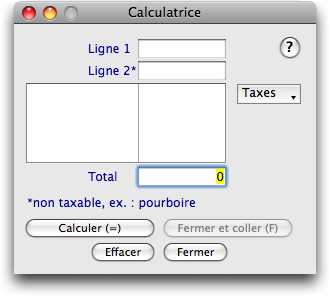
Vous pouvez entrer des données à vérifier selon plusieurs combinaisons, chacune vous renvoyant des résultats différents selon les réglages de taxes. Vous pouvez également coller le nombre de la ligne dans laquelle était votre curseur dans le journal d'où vous avez appelé la calculatrice:
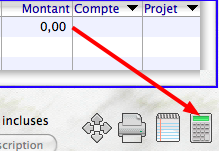 |
Comme dans l'image ci-contre, votre curseur étant toujours dans la ligne de calcul, cliquez sur le bouton de la calculatrice (ou utilisez son raccourci clavier Commande-T, Contrôle-T sous Windows) pour faire apparaître la calculatrice: |
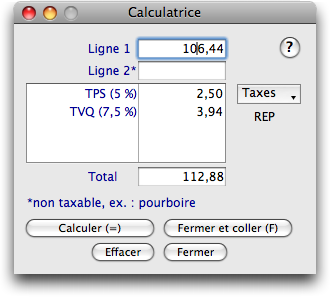 |
Servez-vous du raccourci clavier pour coller F (F tout court, sans la touche Pomme ou la touche Contrôle) pour coller les résultats à la ligne de calcul préalablement sélectionnée) |
Examinons d'abord quelques particularités avant de parler des calculs.
C'est sur cette ligne que vous mettrez le montant à calculer, taxes non incluses, si vous le connaissez. Le calcul des taxes portera sur la ligne 1.
C'est sur cette ligne que vous mettrez un montant pouvant faire partie du total de votre facture mais qui n'est pas taxable. Un pourboire est un cas typique, celui-ci étant ajouté après le calcul des taxes, mais avant le total facturé.
Choisissez un code de taxes dans le menu popup en fonction du calcul désiré. REP, dans notre exemple, désigne un code de taxes pour frais de représentation.
Vous pouvez entrer un montant directement dans le total et laisser la calculatrice faire le travail pour vous. C'est la méthode que nous vous suggérons.
Vous utiliserez ce bouton pour calculer les résultats après que vous ayez entré vos données. Son raccourci clavier est la touche "=". Ce bouton, tout comme les prochains boutons décrits, a une action locale à l'emplacement du curseur: comme cette calculatrice est divisée en deux parties dont la partie de gauche est une calculatrice de taxes et la partie de droite est une calculatrice normale, les boutons auront une action dans la zone où se trouve le curseur.
Ce bouton devient activé après un calcul si votre curseur est sur une ligne créée dans la zone des transactions. Cliquer sur ce bouton fermera la calculatrice et "collera" les résultats dans le journal des achats en tenant compte des autres lignes de transactions. Son raccourci clavier est la touche "f".
Ce bouton permet de quitter la calculatrice.
Ce bouton permet d'effacer les lignes de la calculatrice pour vous permettre d'entrer de nouvelles données.